word如何把文档中的文字转换为表格?
生活和工作中我们有时需要把某个word文件里面的部分文字转换为表格形式即将word中的部分文字以表格形式展示,那么怎么实现呢?下面小编就为大家详细介绍一下,来看看吧
我们在使用Word2010制作和编辑表格时,有时需要将文档中现有的文本内容直接转换成表格。今天给大家介绍一个word的功能,可以把文档文字转换为表格,有需要的朋友可以参考本文,来看看吧!
步骤
1、如图所示,选中需要转换的文档内容,然后点击插入---表格命令,进行插入表格的设置。有一个前提是文档输入的时候需要按照一定的规律,用逗号或者空格等符号隔开。
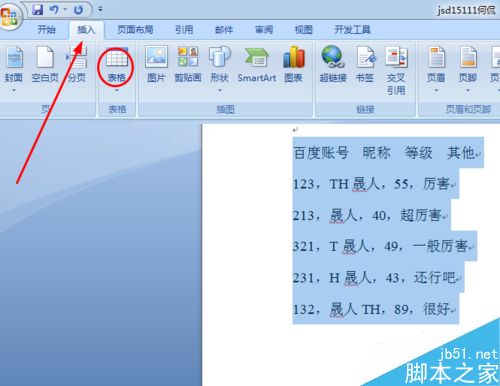
2、然后在表格弹出来的菜单里边选择文本转换为表格工具,如图所示,点击进行表格的设置。
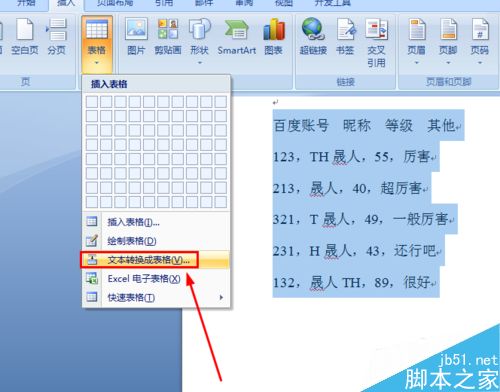
3、输入表格的行,列,一般系统会默认识别数据的,我们需要设置选择的就是文字的分割位置,如图所示,选择一种符合要求的格式点击确定。
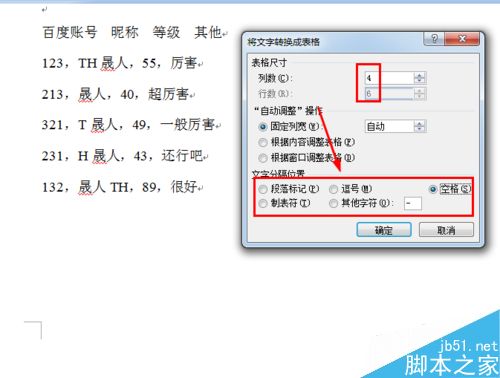
4、看,这样我们就一键完成了表格的转换,还是比较方便的,然后需要对表格文字的对齐方式进行调节,更美观一点。
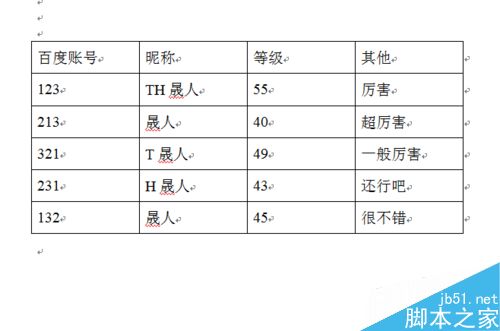
5、点击布局中的,对齐方式,选择水平居中,让表格的文字排列更加美观,如图所示,如果需要改变颜色的个性化的设置的话就自行修改。
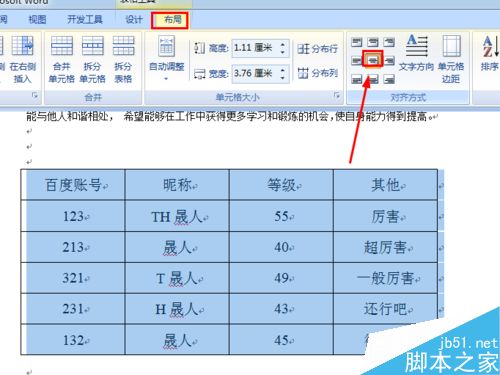
6、使用隐藏段落符号的工具,可以把表格中分段的段落符号的箭头给去掉,当然不去掉也可以,我就是精益求精。
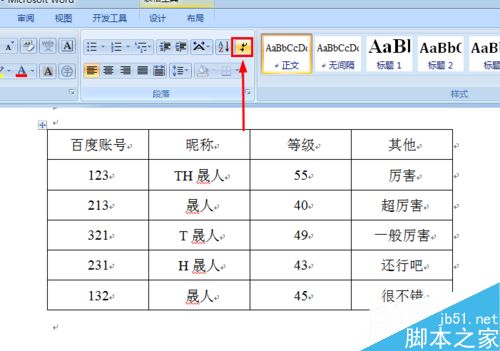
以上就是word如何把文档中的文字转换为表格方法介绍,操作很简单的,大家学会了吗?希望这篇文章能对大家有所帮助!
栏 目:office激活
下一篇:word字体之间的间距怎么缩小 word缩小字体间隔教程
本文标题:word如何把文档中的文字转换为表格?
本文地址:https://www.fushidao.cc/wangzhanyunying/17997.html
您可能感兴趣的文章
- 06-25office2021永久免费激活方法
- 06-25office专业增强版2021激活密钥2023密钥永久激活 万能office2021密钥25位
- 06-25office2021年最新永久有效正版激活密钥免费分享
- 06-25最新office2021/2020激活密钥怎么获取 office激活码分享 附激活工具
- 06-25office激活密钥2021家庭版
- 06-25Office2021激活密钥永久最新分享
- 06-24Word中进行分栏文档设置的操作方法
- 06-24Word中进行文档设置图片形状格式的操作方法
- 06-24Word中2010版进行生成目录的操作方法
- 06-24word2007中设置各个页面页眉为不同样式的操作方法


阅读排行
推荐教程
- 11-30正版office2021永久激活密钥
- 11-25怎么激活office2019最新版?office 2019激活秘钥+激活工具推荐
- 11-22office怎么免费永久激活 office产品密钥永久激活码
- 11-25office2010 产品密钥 永久密钥最新分享
- 11-22Office2016激活密钥专业增强版(神Key)Office2016永久激活密钥[202
- 11-30全新 Office 2013 激活密钥 Office 2013 激活工具推荐
- 11-25正版 office 产品密钥 office 密钥 office2019 永久激活
- 11-22office2020破解版(附永久密钥) 免费完整版
- 11-302023 全新 office 2010 标准版/专业版密钥
- 03-262024最新最新office365激活密钥激活码永久有效






